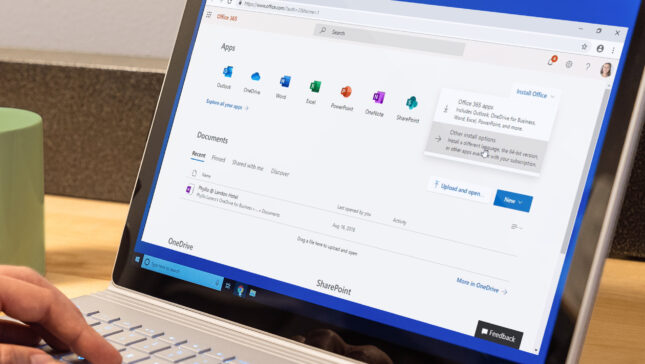Zakážte Microsoft Office 2010 Upload Center – Ikona Systray & Msosync.exe
Po inštalácii Microsoft Office 2010 Professional Plus Je dobré premýšľať o tom, či sú užitočné všetky procesy a aplikácie nainštalované v tomto apartmáne. Väčšina z nás používa Microsoft Office pre Vynikať, Powerpoint, Slovná kancelária, Onenote a Výhľad, ale okrem základných aplikácií sú nainštalované iné náradieĎalšie -pre väčšinu používateľských mien nie sú ničím iným ako ďalšie procesy Procesor a Búchať. Príkladom je “Synchronizácia zdieľaného priečinka” (Bývalý Drážka), ktorý sa zobrazuje v kontexte ponuky. Ak nepoužívame Microsoft SharePoint Workspace 2010, možnosť “Synchronizácia zdieľaného priečinka” sa stáva znepokojujúcim odkazom v kontexte. Odložiť “Synchronizácia zdieľaného priečinka” DIN Context Menu.
Ďalším nástrojom prítomným v Microsoft Office 2010 Professional Plus Suite je Microsoft Office 2010 Upload Center.

Tento nástroj je veľmi užitočný pre tých, ktorí chcú synchronizovať svoje kancelárske súbory v práci.
Čo je Microsoft Office 2010 Upload Center?
Centrum Upload Microsoft Office 2010 vám teraz poskytuje spôsob, ako vidieť stav súborov, ktorý odovzdávate na server na jednom mieste. Keď odovzdáte súbor na webový server, spoločnosť Microsoft najprv tento súbor lokálne uloží do vyrovnávacej pamäte dokumentu na kancelárii pred spustením nahrávania, čo znamená, že môžete uložiť zmeny a okamžite pokračovať v práci, aj keď ste offline alebo máte zlé sieťové pripojenie. Centrum nahrávania Office Microsoft Office vám umožňuje sledovať, ako sa odovzdávajú odovzdávanie a či niektoré súbory potrebujú vašu pozornosť.
Pre používateľa Microsoft Kancelária 2010 ktoré nepoužíva synchronizáciu dokumentov kalkulačka / notebook pešo Webové servery, že Oranžová ikonita zo Systray (pravý pravý roh), ako aj proces Msosync.exe Som navyše.

Ako zakázať Icona odovzdania kancelárie v Systre.
1. Kliknutím na pravý na ikonitu a kliknite “Nastavenia”.

2. V okne Nastavenia centra Microsoft Office nahrávania Dostávame krabicu z pravej strany “Zobraziť ikonu v oblasti oznamovania” A stlačíme OK.

Po odstránení Inconac zo Systra budeme musieť odstrániť a Msosync.exe Od Spustenie.
1 v Ponuka Štart > “Vyhľadajte programy Koniec súbory” > ochutnať “msconfig” A tlačíme Vstup.

2. V Konfigurácia systému Prejdeme na kartu Spustenie a dostaneme škatuľu spoločnosti Microsoft Office Law 2010.

Na stĺpci “Spustenie” Možno budete mať viac procesov s menom “Microsoft Office 2010” (ako je uvedený príklad vyššie). Aby ste sa omylom nezastavili iného procesu, choďte s myšou cez chrbticu “Príkaz” Na procesnej línii, aby ste presne videli, ktoré pre msosync.exe.
Uplatňovať & Dobre, uložiť vykonanú zmenu. Obmedzený.
Ak niekedy potrebujeme otvoriť centrum odovzdania Microsoft Office 2010, kliknite na Menu Start > Všetky programy > Microsoft Office > Nástroje Microsoft Office 2010.

Odstráňte centrum nahrávania kancelárie z panela úloh Systray.